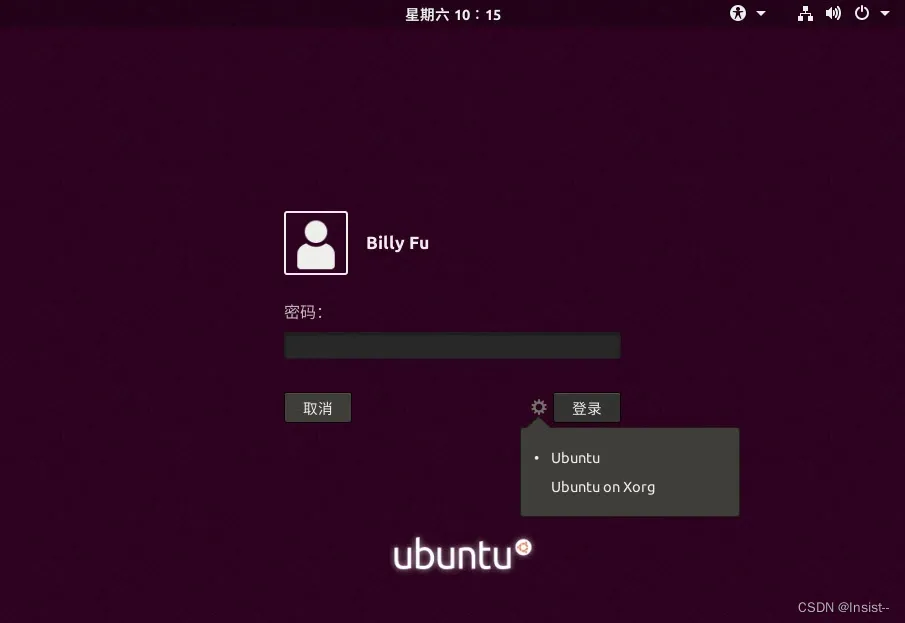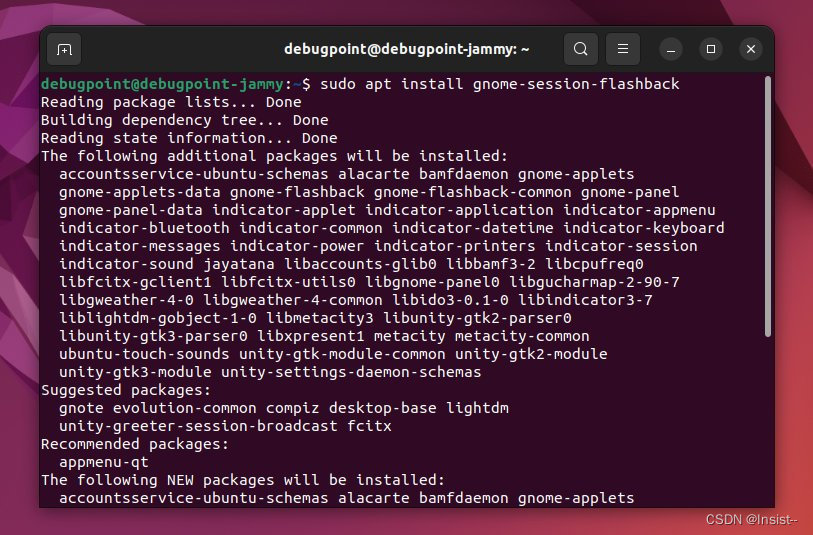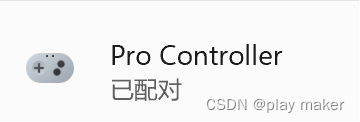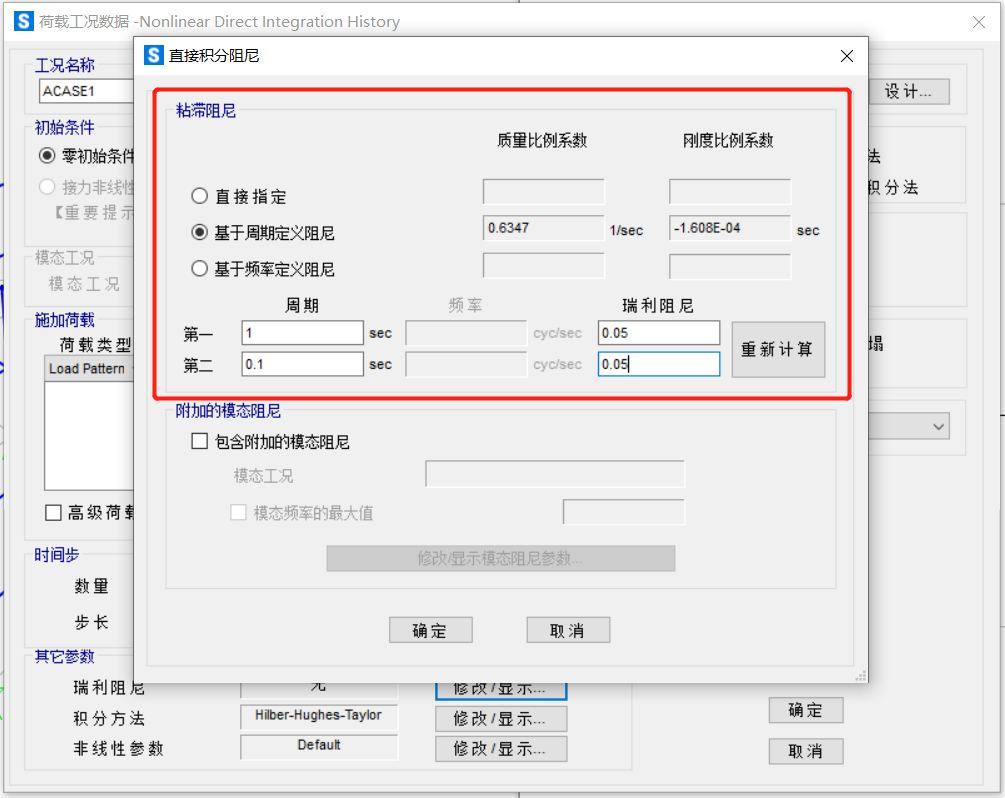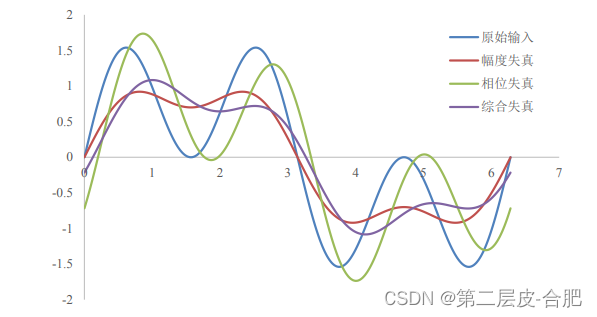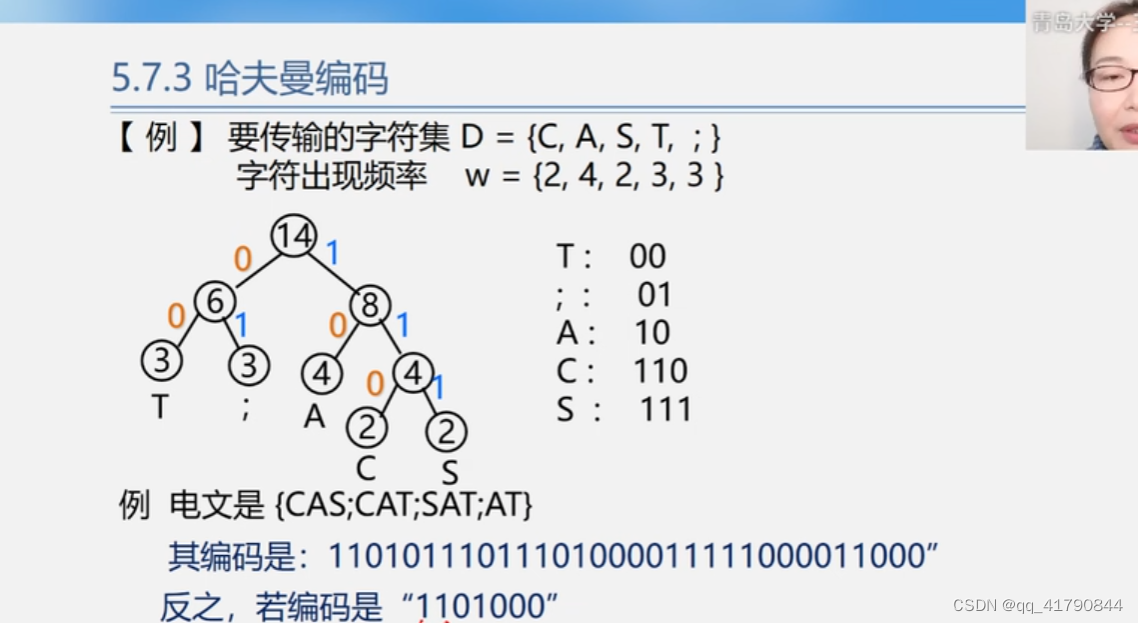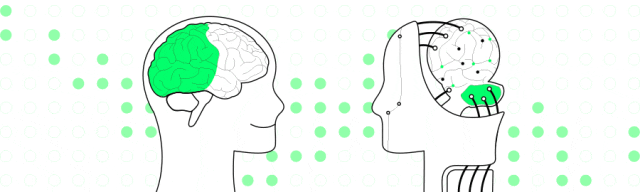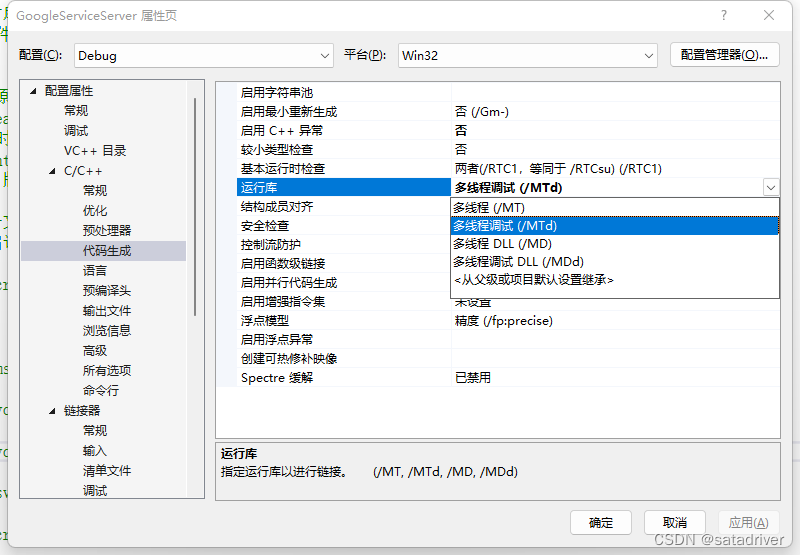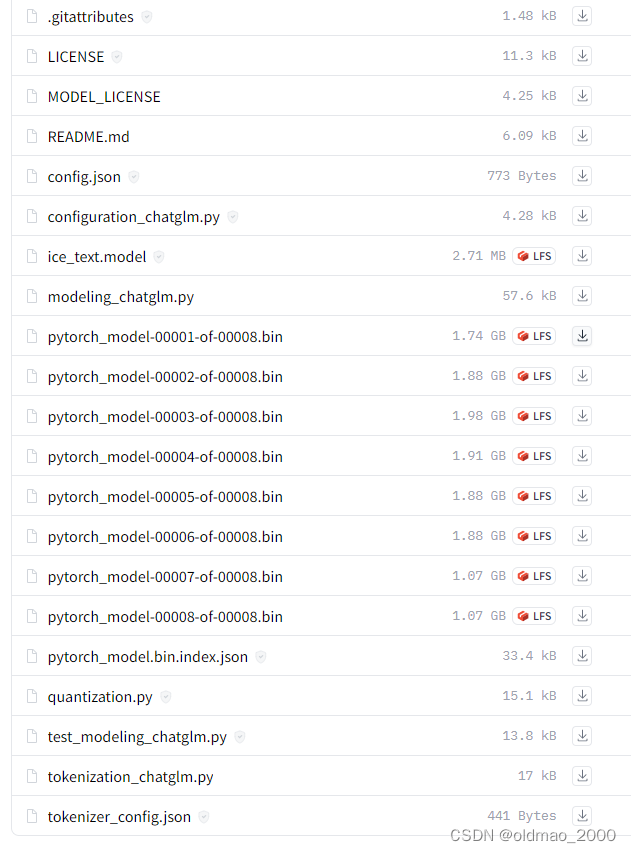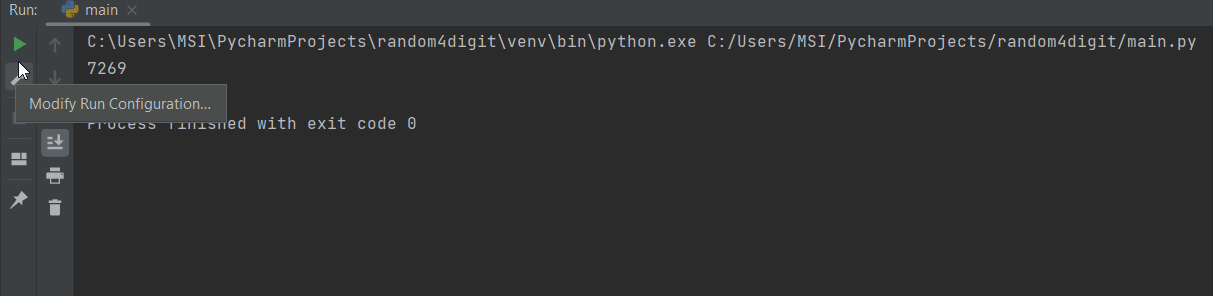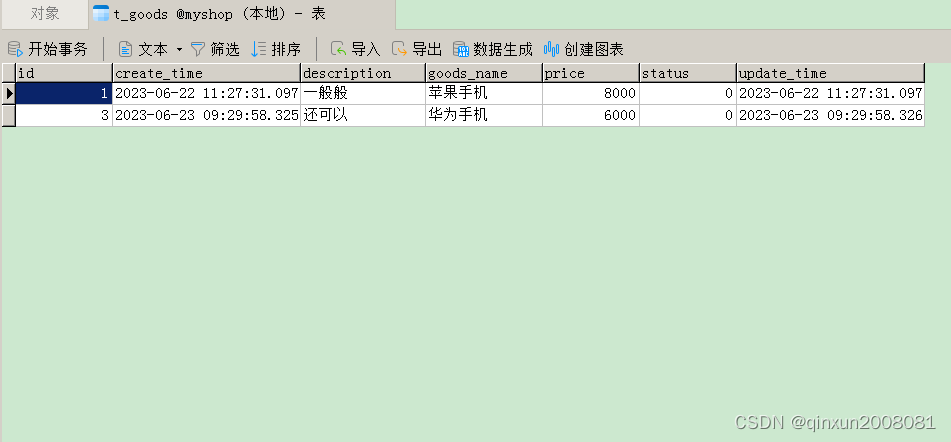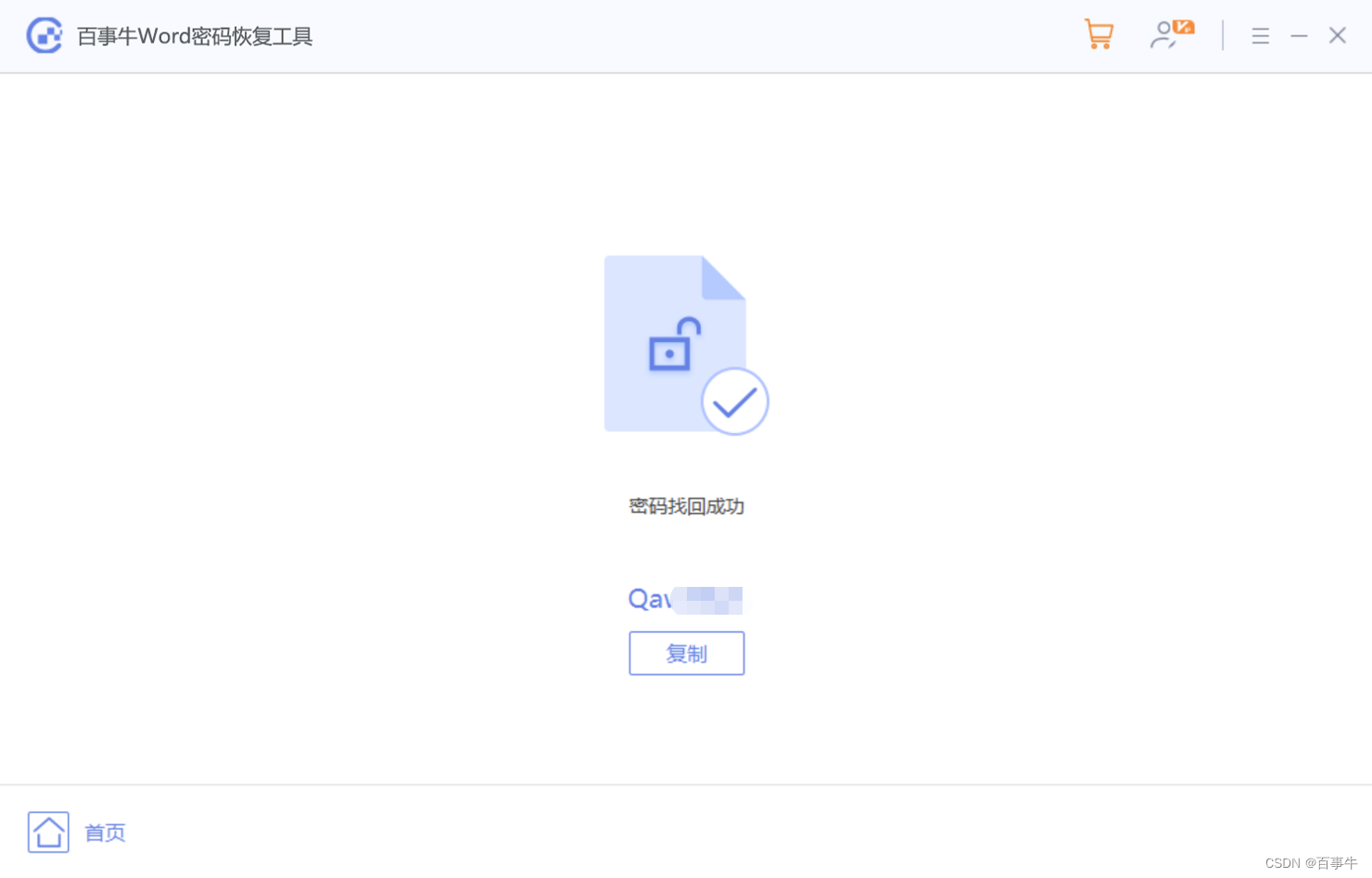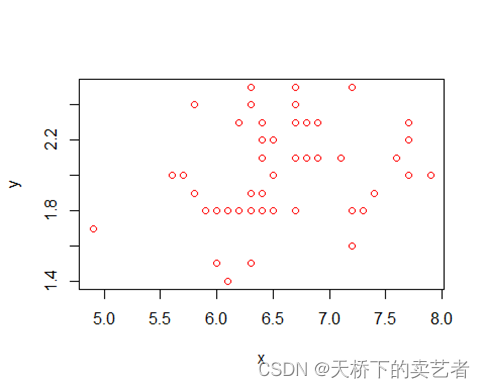作者:Insist--
个人主页:insist--个人主页
作者会持续更新网络知识和python基础知识,期待你的关注
前言
本文将介绍图形界面与命令行界面以及它们的区别,登录方法。
目录
一、图形界面与命令行界面介绍
1、图形界面
2、命令行界面
二、登录和切换用户界面
1 、进入图形界面
2、进入命令行界面
3、图形环境中的伪终端
三、图形界面与命令行界面的区别
1、图形界面
2、命令行界面
一、图形界面与命令行界面介绍
1、图形界面
图形方式的用户界面提供了更好的操作便捷性和视觉体验,能够更多地借助于鼠标来完成系统设置和程序使用等相关操作。Ubuntu操作系统的图形界面由一系列视窗化的应用程序组成,包括用户登录界面,桌面任务管理等各种应用程序。
Ubuntu操作系列中使用了GNOME ( GNU Network Object Model Environment , GNU网络对象模型环境)、KDE ( Kool Desktop Environment , Kool桌面环境)和XFCE ( XForms Common Environment )等桌面套件环境,其中GNOME和KDE属于目前Linux / UNIX中最为流行的两种图形桌面套件,下面将重点介绍这两种,GNOME套件属于GUN自由软件计划的一部分,采用GTK +图形程序库的形式,这为基于GNOME桌面的各种应用软件开发提供了便利,促成了GNOME桌面套件的广泛应用。KDE套件采用Qt图形程序库,但Qt图形程序库最初并不属于自由软件(这也是促成GNOME项目产生的原因之一),直到1998年以后才开始加入GPL授权许可。
无论是GNOME桌面套件还是KDE桌面套件,虽然使用的程序库和应用不一样,但都能够提供与Ubuntu操作系统进行人机交互的图形操作接口,各种功能设置和操作是类似的,只是在外观和使用细节方面存在一些差异,对于普通用户来说,可以任意选择其中一种。在Ubuntu操作系统中,默认使用的是GNOME桌面套件。
2、命令行界面
图形桌面套件的不断发展为Ubuntu操作系统赢得了越来越多的个人用户,然而对于Ubuntu操作系统来说,它的强大之处不仅在于它的图形界面,其另外一种不包含图形的使用模式——命令行界面,或者称为字符界面,功能同样非常强大。长期以来,字符模式的Ubuntu操作系统,一直以其高效、稳定和可靠等优良特性被广泛应用于企业服务器领域。很多Linux / UNIX服务器通常并不需要提供显示器,对服务器的绝大部分管理,维护操作都是通过远程登录的方式进行的。由于在命令行界面中没有绚丽的图形程序,鼠标操作也被弱化,对于初次接触Ubuntu操作系统的用户会有困难。
二、登录和切换用户界面
1 、进入图形界面
使用Ubuntu操作系统之前,需要进行用户登录验证。Ubuntu操作系统在每次启动后,如果已经安装了GNOME等图形桌面套件,会自动进入图形界面的登录窗口,在登录窗口,可以查看当前的系统中可以登录的所有用户,选中要登录的账户,在密码框中输入正确的密码即可登录系统,如下图所示。
2、进入命令行界面
在Ubuntu操作系统的图形界面中,若要进入命令行界面(字符界面),可以使用Ctrl + Alt + Fn组合键,切换到第n个虚拟字符控制台,其中的Fn代表F1、F2…F6功能键。Ubuntu操作系统默认开启了六个虚拟终端(也称为虚拟控制台),用于登录到纯字符模式的操作界面,这六个虚拟终端分别表示为tty1、tty2…tty6。在字符模式的虚拟控制台中,同样需要先后输入系统账号,密码进行登录。成功登录后,即可进入到字符操作界面,如下图所示,可以进一步输入字符控制指令来使用和管理Ubuntu操作系统。如果需要从字符控制台返回到已经开启的图形桌面环境,可以按Alt + F7组合键;而在字符控制台之间进行转换时,只需要按Alt + Fn组合键即可。
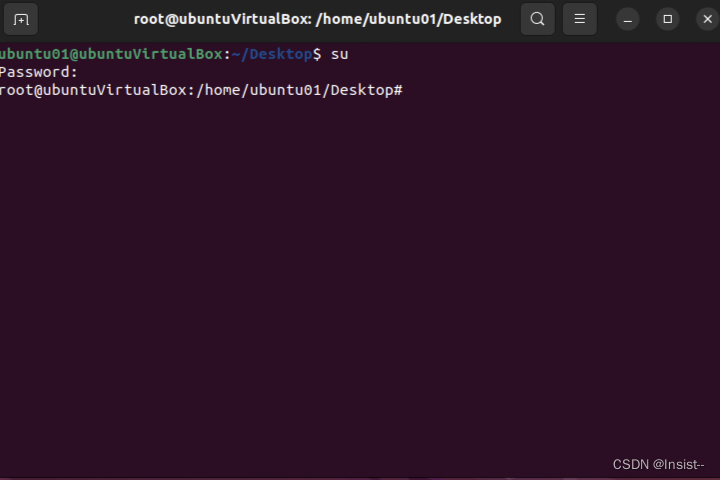
3、图形环境中的伪终端
在已登录后的GNOME图形桌面环境中,若希望不切换到tty字符终端而执行命令行操作,可以右击桌面空白处,在弹出的快捷菜单中选择“打开终端”选项,将直接打开一个可以输入字符控制指令的窗口,如图下图所示。这个命令终端实际上由名为gnome-terminal的窗口程序提供,但是该窗口程序需要运行在图形环境中,并不是真正的纯字符终端(也称为伪终端),在该终端窗口中同样可以通过命令行方式执行各种管理操作。
三、图形界面与命令行界面的区别
1、图形界面
图形界面更容易上手,一定程度上会更加方便。对于习惯图形化系统的用户也更友好,个人觉得对多任务效率应该会更高,但是在严苛的条件下不一定适用。
2、命令行界面
命令行界面在一定程度上效率更高(那些习惯命令系统的用户),并且在严苛条件下(如开发)等用途较大。